要在Excel中去掉数字前面的0,你可以使用以下方法:更改单元格格式、使用函数、文本到列工具。 其中,更改单元格格式是最常用的方法,因为它可以快速将所有单元格中的数字格式调整为通用格式,从而去掉前面的0。接下来我们详细描述一下如何操作。
一、更改单元格格式
更改单元格格式是一种非常简单且常用的方法来去掉数字前面的0。通过更改单元格的格式,Excel会自动将数字前的0去掉,使其显示为正常的数字格式。
步骤:
选中需要修改的单元格:点击并拖动鼠标选中所有需要去掉前置0的单元格。
右键点击选中的区域:在弹出的菜单中选择“设置单元格格式”。
选择“数字”分类:在“数字”选项卡中,选择“数字”类别,然后点击“确定”。
这种方法简单快捷,但有时可能不适用于所有情况,尤其是当你需要对大量数据进行批量处理时。下面我们将介绍一些其他的方法。
二、使用函数
Excel提供了多种函数,可以用来处理和转换数据。为了去掉数字前面的0,常用的函数有VALUE、TEXT、和SUBSTITUTE等。
1. 使用VALUE函数
VALUE函数可以将文本格式的数字转换为数值,从而去掉前面的0。
步骤:
在目标单元格中输入公式:比如,假设你要处理的数字在A列,从A1开始,你可以在B1单元格中输入=VALUE(A1)。
复制公式到其他单元格:将公式复制到B列的其他单元格中。
这样,B列将显示去掉前置0后的数值。
2. 使用TEXT函数
TEXT函数可以用来格式化数字,但在某些情况下,它也可以用来去掉前置0。
步骤:
在目标单元格中输入公式:比如,假设你要处理的数字在A列,从A1开始,你可以在B1单元格中输入=TEXT(A1, "0")。
复制公式到其他单元格:将公式复制到B列的其他单元格中。
3. 使用SUBSTITUTE函数
SUBSTITUTE函数可以用来替换文本中的特定字符。在这种情况下,我们可以用它来去掉前面的0。
步骤:
在目标单元格中输入公式:比如,假设你要处理的数字在A列,从A1开始,你可以在B1单元格中输入=SUBSTITUTE(A1, "0", "")。
复制公式到其他单元格:将公式复制到B列的其他单元格中。
这种方法适用于去掉前面的特定字符或字符串。
三、使用文本到列工具
Excel的“文本到列”工具也可以用来去掉数字前面的0。这个工具通常用于将文本数据分割成多个列,但它也可以用来转换数据格式。
步骤:
选中需要修改的单元格:点击并拖动鼠标选中所有需要去掉前置0的单元格。
点击“数据”选项卡:在Excel的工具栏中,点击“数据”选项卡。
选择“文本到列”工具:在“数据”选项卡中,点击“文本到列”按钮。
选择“分隔符”选项:在弹出的对话框中,选择“分隔符”,然后点击“下一步”。
取消所有分隔符选择:在下一个对话框中,取消所有分隔符的选择,然后点击“下一步”。
选择“常规”格式:在最后的对话框中,选择“常规”格式,然后点击“完成”。
这种方法适用于批量处理数据,但有时可能需要手动调整分隔符和格式设置。
四、使用Power Query
Power Query是Excel的一个强大工具,适用于处理和转换大规模数据。在去掉数字前面的0时,Power Query可以非常高效地完成任务。
步骤:
加载数据到Power Query:在Excel中,选择你的数据,然后点击“数据”选项卡,选择“从表/范围”。
在Power Query编辑器中编辑数据:在Power Query编辑器中,选择需要处理的列,然后点击“转换”选项卡,选择“数据类型”,并选择“整数”或“十进制数”。
应用并关闭:完成编辑后,点击“关闭并加载”按钮,将处理后的数据加载回Excel工作表。
Power Query的优势在于它的灵活性和强大的数据处理能力,特别适用于复杂的数据处理任务。
五、VBA脚本
如果你熟悉VBA(Visual Basic for Applications),可以编写一个简单的脚本来去掉数字前面的0。这种方法适用于需要频繁处理数据的用户。
示例脚本:
Sub RemoveLeadingZeros()
Dim cell As Range
For Each cell In Selection
If IsNumeric(cell.Value) Then
cell.Value = Val(cell.Value)
End If
Next cell
End Sub
使用步骤:
打开VBA编辑器:按下Alt + F11打开VBA编辑器。
插入模块:在VBA编辑器中,点击“插入”菜单,选择“模块”。
粘贴脚本:将上述脚本粘贴到模块中。
运行脚本:返回Excel工作表,选中需要处理的单元格,然后按下Alt + F8,选择脚本名称,点击“运行”。
这种方法适用于需要频繁处理数据的用户,尤其是在处理大规模数据时。
六、使用第三方工具
有许多第三方工具可以用来处理和转换Excel数据。有些工具提供了专门的功能来去掉数字前面的0,这些工具通常具有更强大的功能和更高的效率。
示例工具:
Power BI:Power BI是一款强大的数据分析和可视化工具,适用于处理大规模数据。
Tableau:Tableau也是一款强大的数据分析和可视化工具,适用于处理复杂的数据集。
Alteryx:Alteryx是一款数据准备和分析工具,具有强大的数据处理能力。
这些工具通常需要一定的学习成本,但它们提供了更强大的功能和更高的效率,适用于专业的数据分析和处理任务。
总结
去掉Excel中数字前面的0有多种方法,包括更改单元格格式、使用函数、文本到列工具、Power Query、VBA脚本和第三方工具。每种方法都有其优缺点,选择哪种方法取决于你的具体需求和数据量。更改单元格格式是最常用的方法,但在处理大规模数据时,Power Query和VBA脚本可能更加高效。无论你选择哪种方法,关键是要根据具体情况灵活运用这些工具和技术。
相关问答FAQs:
1.为什么我的Excel表格中的数字前面会有0?Excel中数字前面出现0的原因有多种可能,例如格式设置、导入数据时的默认格式等。请确保你真正需要去掉前导零,而不是仅仅改变数字的显示方式。
2.我应该如何去掉Excel表格中数字前面的0?要去掉Excel表格中数字前面的0,你可以尝试以下几种方法:
使用文本转列功能将数字转换为文本格式,然后再转回数字格式。这将自动去掉数字前面的0。
使用Excel的“查找和替换”功能,将前导0替换为空白。请注意,这将改变数字的实际值,而不仅仅是显示方式。
如果你需要批量去掉前导0,可以使用Excel的宏或公式来实现。
3.如何防止Excel自动在数字前面添加0?如果你不希望Excel自动在数字前面添加0,可以按照以下步骤进行设置:
选中包含数字的单元格或列。
右键单击选中的单元格或列,选择“格式单元格”。
在“数字”选项卡中,选择适当的数字格式,例如“常规”或“数字”。
点击“确定”以应用更改。
记住,在去掉前导0之前,请确保你真正需要这样做,并理解可能对数据造成的影响。
文章包含AI辅助创作,作者:Edit1,如若转载,请注明出处:https://docs.pingcode.com/baike/4548407